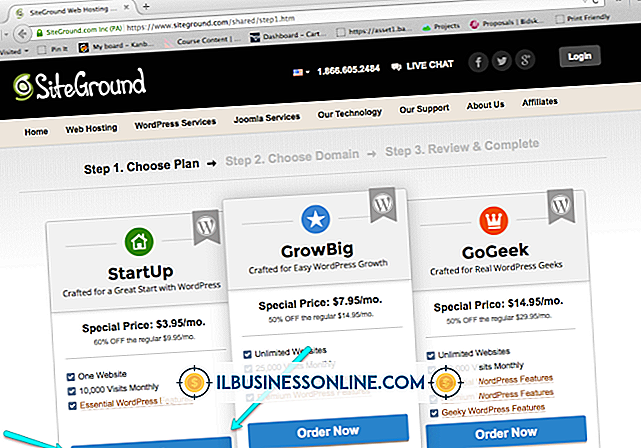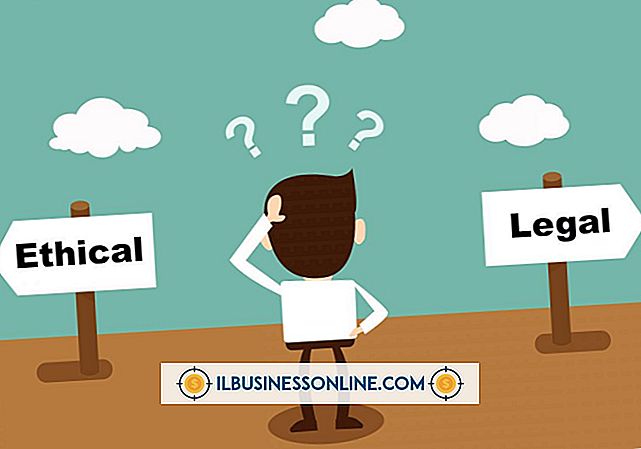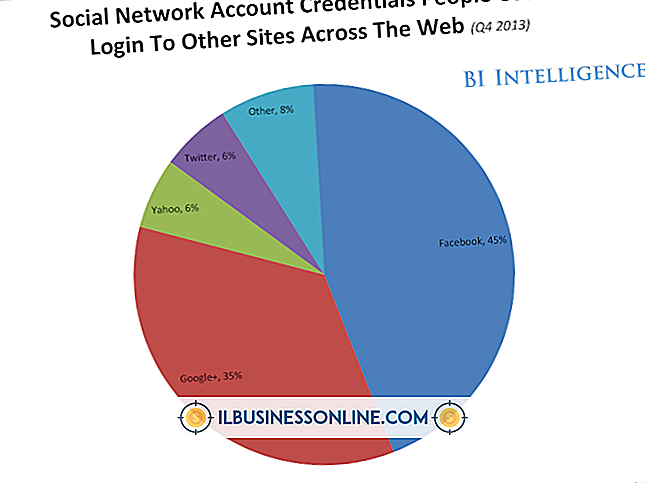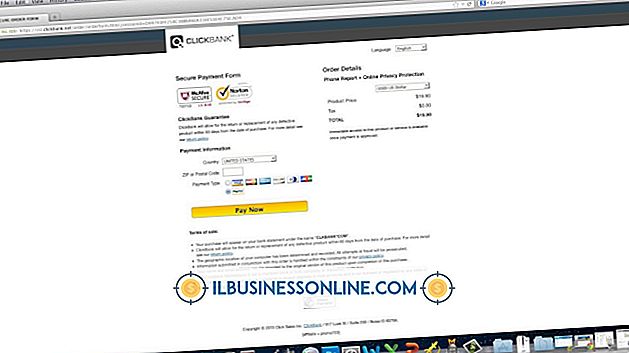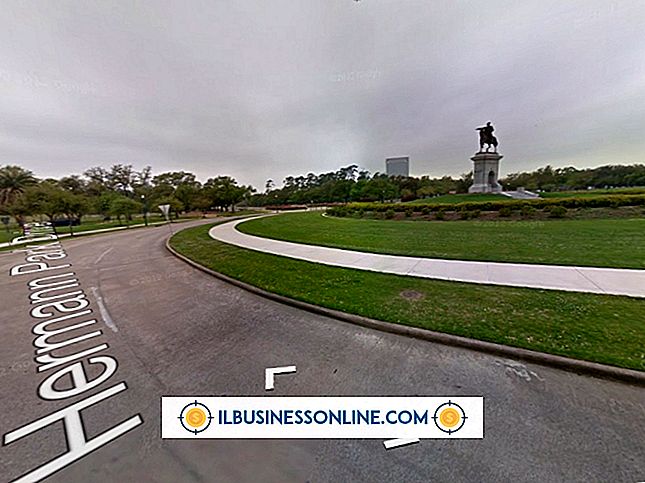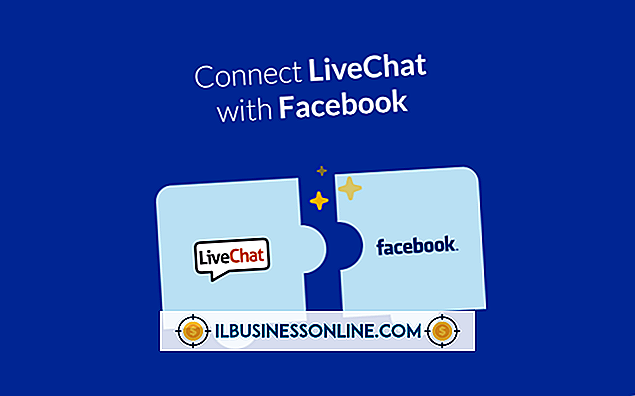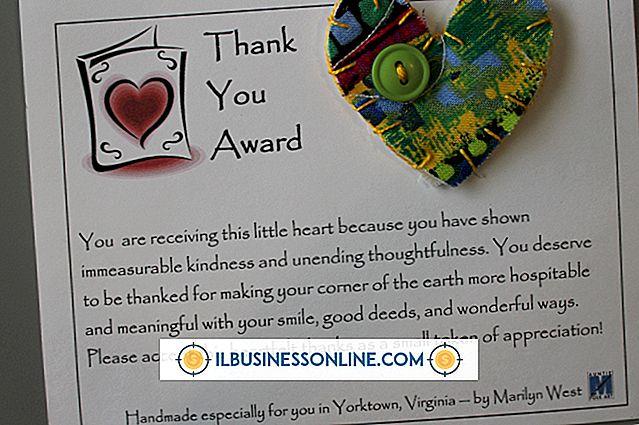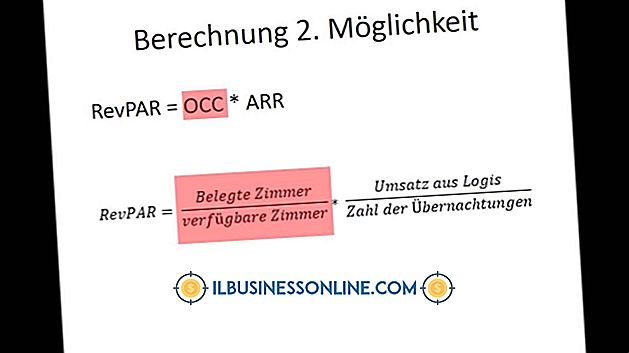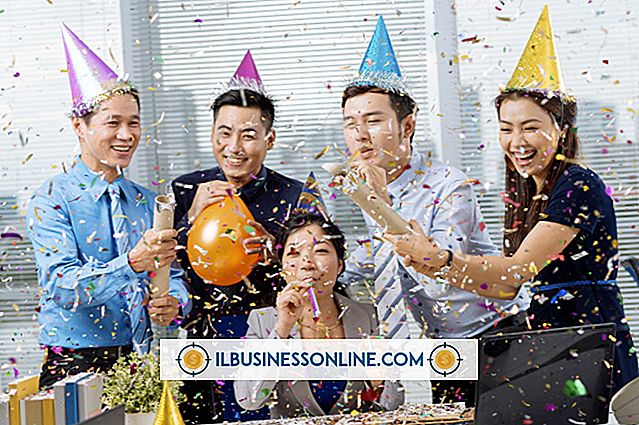Hoe u uw mobiele telefoon kunt gebruiken om streepjescodes op te zoeken

Als telefoons, planners, camera's en miniatuurcomputers bieden mobiele telefoons veel handige functies voor bedrijven. Een van de nieuwste functies stelt u in staat informatie op te zoeken op basis van streepjescodes. Barcodes zijn er in verschillende soorten, waaronder 1D barcodes zoals UPC-codes en 2D barcodes zoals QR- en Data Matrix-codes. Een aantal apps voor verschillende soorten smartphones gebruikt de camera van de telefoon om streepjescodes op te zoeken. Deze services kunnen informatie over het product weergeven, recensies bekijken, prijzen vergelijken op verschillende locaties, bestanden downloaden, zoals beltonen, kortingen geven en u zelfs het product laten kopen vanaf uw mobiele telefoon. Beschikbare apps voor het scannen van streepjescodes zijn goedkoop en rijk aan functies, en vele zijn beschikbaar als gratis downloads.
1.
Onderzoek de verschillende scanner-apps om er een te vinden die geschikt voor u is. Natuurlijk moet het op uw telefoon kunnen functioneren. AT & T biedt zijn eigen gratis applicatie om codes te scannen die kunnen worden gedownload op zijn website. Andere populaire apps zijn RedLaser en ShopSavvy. Zoek naar "barcodescanner" in de app store die u opent vanaf uw telefoon. Gebruik een zoekmachine om online te zoeken en recensies en beoordelingen te lezen voor de verschillende apps.
2.
Open het scannerprogramma op uw mobiele telefoon. Je kunt het vinden in het menu Toepassingen of onder een snelkoppeling als je er een hebt gemaakt.
3.
Richt de camera van de telefoon rechtstreeks op de streepjescode zodat de streepjescode in lijn is met het scherm. De meeste apps plaatsen een virtueel vak op het scherm om u te helpen bij het positioneren van de camera. Richt de telefoon zodanig dat de streepjescode zich in het midden van de doos bevindt.
4.
Druk op de ontspanknop op uw telefoon om een foto van de streepjescode te maken. Het is belangrijk om de telefoon zo stabiel mogelijk te houden, want als de streepjescode wazig wordt weergegeven, wordt deze mogelijk niet correct gelezen.
5.
Blader door de informatie die de app op je telefoon weergeeft. Afhankelijk van het programma en de barcode, kan het u naar een productinformatiepagina brengen, winkelopties voor het product bieden, een speciale aanbieding aanbieden, een beltoon downloaden of contactgegevens in uw telefoonadresboek opnemen.
Tip
- Barcodes verschijnen op meer dan alleen producten. U kunt QR-codes vinden, bijvoorbeeld in advertenties, tijdschriften en ander gedrukt materiaal. De scanner zal hetzelfde werken.
Waarschuwing
- Niet alle mobiele telefoons ondersteunen barcodescanners. Moderne smartphones met iPhone- en Android-applicaties ondersteunen over het algemeen dit soort apps.